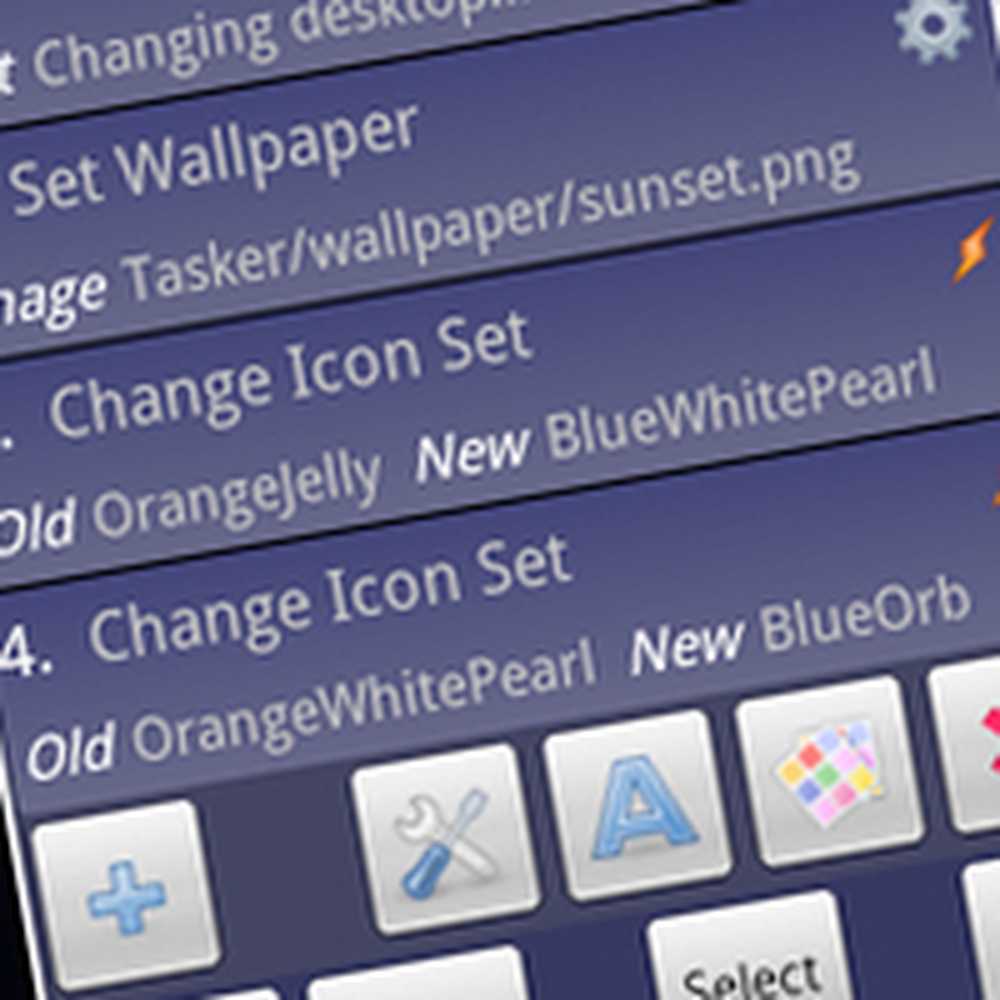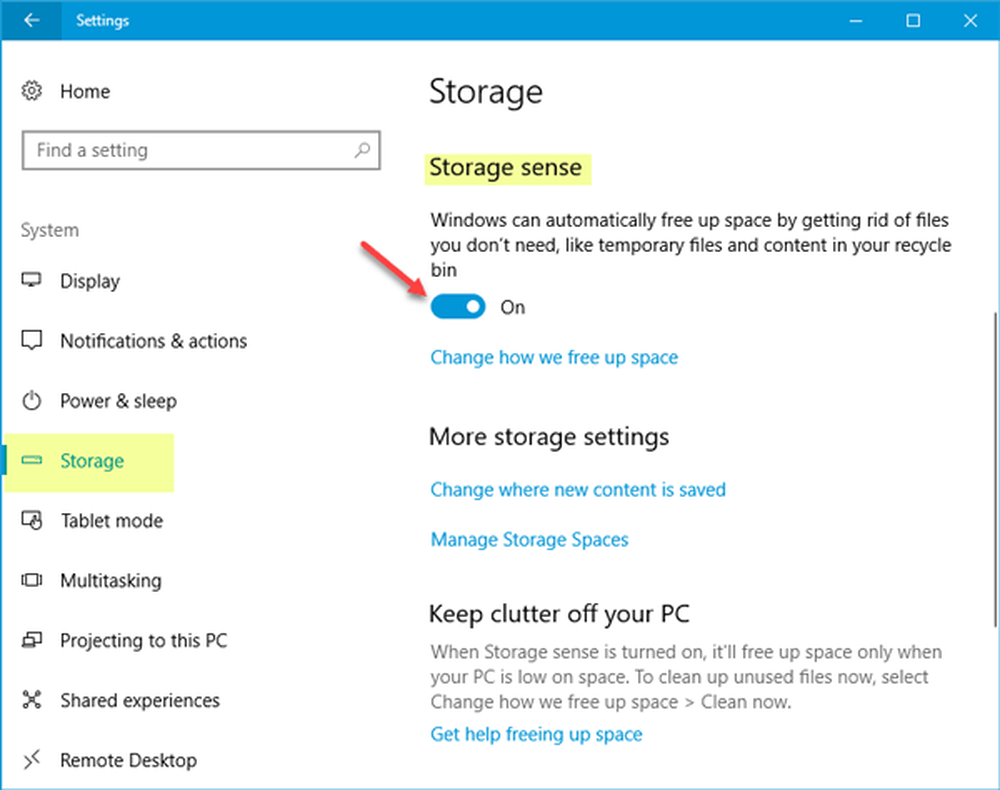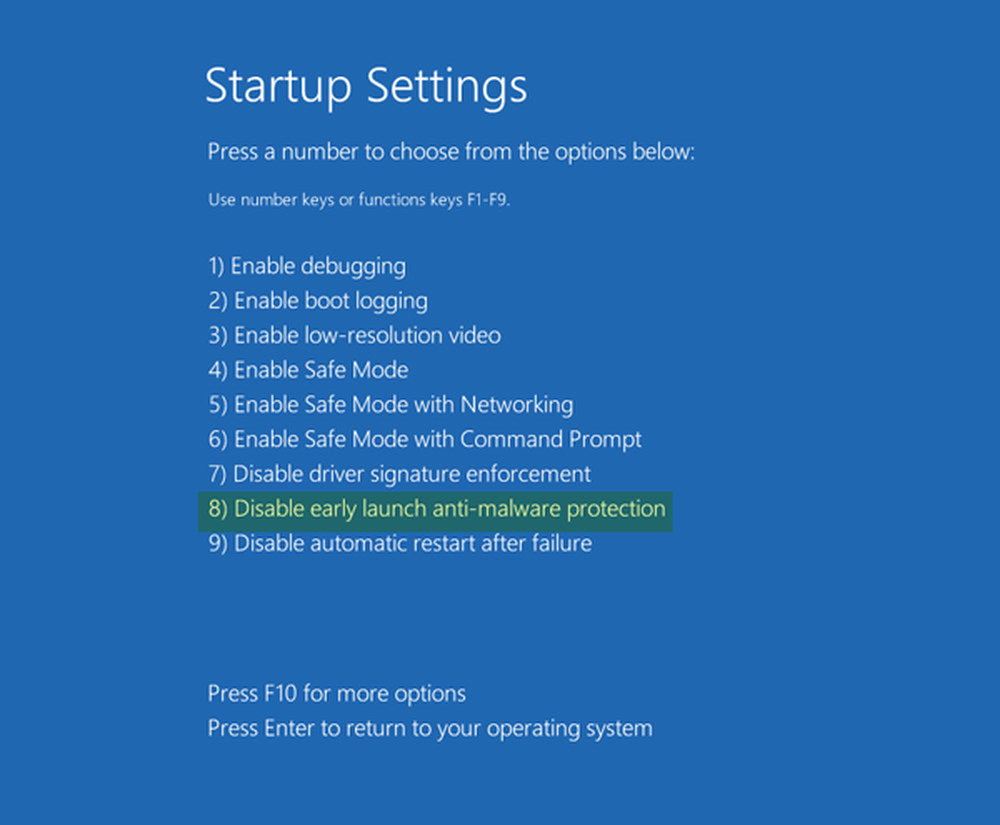Cancella automaticamente Internet Explorer 9 o 10 Cache e Cronologia all'uscita


Oggi vi mostrerò come cancellare la cache del browser, i file temporanei, la cronologia e i cookie ogni volta che chiudete IE (Internet Explorer). Potete farlo con la maggior parte dei browser moderni incluso Firefox; tuttavia, in IE, è ancora più semplice. Ecco come lo fai.
How-To Cancella automaticamente i file temporanei IE9 alla chiusura del browser
Apri Internet Explorer 7, fai clic su Strumenti, Opzioni Internet
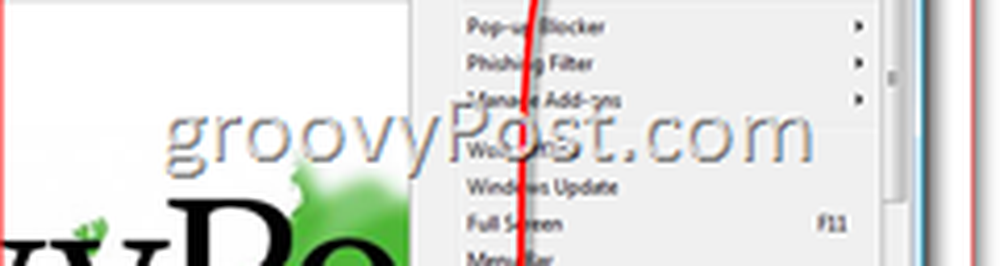
Fare clic sulla scheda Avanzate, scorrere verso il basso e selezionare la casella Svuota la cartella dei file temporanei Internet quando il browser è chiuso
Fai clic su OK e sei FATTO!
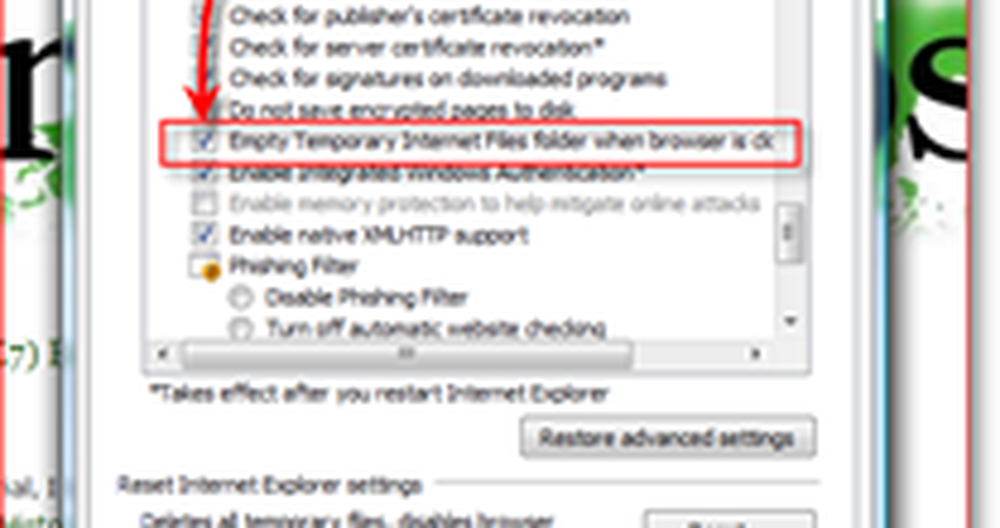
È anche possibile rimuovere tutti i file di cronologia del browser, i cookie, i file temporanei, ecc. Utilizzando uno dei seguenti comandi:
Elimina file temporanei Internet:
- RunDll32.exe InetCpl.cpl, ClearMyTracksByProcess 8
Elimina cookie:
- RunDll32.exe InetCpl.cpl, ClearMyTracksByProcess 2
Elimina cronologia:
- RunDll32.exe InetCpl.cpl, ClearMyTracksByProcess 1
Elimina i dati del modulo:
- RunDll32.exe InetCpl.cpl, ClearMyTracksByProcess 16
Elimina password:
- RunDll32.exe InetCpl.cpl, ClearMyTracksByProcess 32
Cancella tutto
- RunDll32.exe InetCpl.cpl, ClearMyTracksByProcess 255
Elimina tutto (Elimina anche i file e le impostazioni archiviati dai componenti aggiuntivi)
- RunDll32.exe InetCpl.cpl, ClearMyTracksByProcess 4351
Ora è possibile eseguire questi comandi da una linea CMD, oppure da Avvia, avvia la casella Esegui ricerca in Vista O, ancora meglio da un file batch. Il file batch è un bel tocco perché puoi crearlo sul tuo desktop e cliccarci sopra, senza dover ricordare i comandi qui da groovyPost. Ora capisco che tutti sanno come impostare un file batch per eseguire il codice, ma se hai bisogno di aiuto, dai un'occhiata al mio prossimo articolo su Come creare un file batch per eliminare la cronologia del browser IE7 e i file temporanei.